- World of Warcraft je najbolj priljubljen MMORPG našega časa.
- Na žalost ga mnogi igralci ne morejo uživati zaradi napake wow BLZBNTAGT00000BB8.
- Če želite odpraviti to težavo, poskusite popraviti odjemalca igre ali preveriti nastavitve protivirusne programske opreme.
- Drugi uporabniki priporočajo, da prilagodite nastavitve strežnika proxy ali VPN ali celo znova namestite Battle. Mreža.

Ta programska oprema bo popravila pogoste napake računalnika, vas zaščitila pred izgubo datotek, zlonamerno programsko opremo, okvaro strojne opreme in optimizirala vaš računalnik za največjo zmogljivost. Zdaj odpravite težave z računalnikom in odstranite viruse v treh preprostih korakih:
- Prenesite orodje za popravilo računalnika Restoro ki je priložen patentiranim tehnologijam (patent na voljo tukaj).
- Kliknite Zaženite optično branje najti težave s sistemom Windows, ki bi lahko povzročale težave z računalnikom.
- Kliknite Popravi vse za odpravljanje težav, ki vplivajo na varnost in delovanje vašega računalnika
- Restoro je prenesel 0 bralci ta mesec.
World of Warcraft je ena izmed najbolj priljubljenih spletnih iger za več igralcev na svetu, z milijoni aktivnih igralcev. Na splošno je igra zelo stabilna in zanesljiva, včasih pa obstajajo različna sporočila o napakah ki se zgodijo, omejijo ali celo blokirajo igralno izkušnjo.
V tem članku se bomo osredotočili na nadležni WoW Napaka BLZBNTAGT00000BB8 in pokazali vam bomo, kako to popraviti.
Ko uporabniki zaženejo aplikacijo Battle.net, so vabljeni, da posodobijo svoje igre. Ko izberejo možnost posodobitve, napaka BLZBNTAGT00000BB8 na zaslonu.
Napaka BLZBNTAGT00000BB8
Od tega vikenda (ne vem, kdaj točno, kdaj je bil zadnji čas v četrtek), se mi pojavlja ta napaka.
Odprem odjemalca BNet, modri gumb namesto predvajanja izpiše Posodobi in nato, ko kliknem na polje, ki vsebuje to kodo napake.
Kako popravim napako WoW BLZBNTAGT00000BB8?
1. Preglejte in popravite odjemalca WoW
- Odprite Aplikacija Battle.net
- Pojdite na WoW in kliknite na Opcije
- Izberite Poiščite v Raziskovalcu > odprite Podatki mapa
- Izbrišite Indeksi mapa.
- Ponovno odprite aplikacijo Battle.net, nato pa pojdite na Opcije
- Kliknite na Optično branje in popraviloin nato počakajte
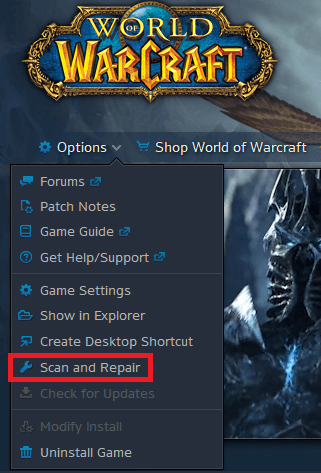
- Zaprite aplikacijo in jo znova zaženite kot skrbnik. Zdaj bi morali imeti možnost predvajanja WoW v računalniku z operacijskim sistemom Windows.
2. Onemogočite ali začasno odstranite protivirusni program

Vaš protivirusni program lahko napačno identificira prijavni modul kot varnostna grožnja, in lahko prepreči posodabljanje ali zagon igre.
Ko to storite, ponovno zaženite računalnik in poskusite znova zagnati WoW.
Poleg tega lahko poskusite uporabiti drugo protivirusno orodje, ki ga je lažje vklopiti in izklopiti in omogoča boljše filtriranje iskanih in neželenih aplikacij.
Priporočamo, da preizkusite BullGuard Antivirus, saj je popolno ravnovesje tako digitalne varnosti kot enostavnosti uporabe.
Ko ga namestite, izvedite popoln sistemski pregled, da odstranite morebitne viruse ali zlonamerno programsko opremo.
⇒Pridobite Bitdefender Total Security
3. Optimizirajte svojo brezžično internetno povezavo.

Ker je WoW MMORPG, je stabilna spletna povezava ključnega pomena za posodabljanje, zagon in igranje igre.
Če opazite, da je vaša brezžična povezava na splošno precej šibka, lahko poskusite nekaj manjši koraki za odpravljanje težavali pa v celoti preklopite na žično povezavo.
Če še vedno raje uporabljate brezžično povezavo, se lahko poskusite približati usmerjevalniku in poskrbite, da bo med vami čim manj ovir.
4. Preverite nastavitve proxyja

Ker WoW potrebuje stalno spletno povezljivost, lahko napačna uporaba strežnikov proxy in VPN povzroči številne težave, ne samo to posebno sporočilo o napaki. Lahko povzroči zaostajanje, izgubo paketov in še več.
V tem primeru onemogočite strežnike proxy, ki lahko motijo prijavni modul.
Poleg tega poskusite igrati WoW, ko je vaš VPN onemogočen, ali pa uporabite popolnoma nov VPN, takšen, kot je Zaseben dostop do interneta.
⇒Poiščite zasebni dostop do interneta
5. Druge rešitve za odpravljanje težav

Če zgornje rešitve ne delujejo, poskusite tudi naslednje:
- Zaženite igro v skrbniškem načinu, da odpravite napake pri zagonu.
- Odstranite in znova namestite aplikacijo Battle.net.
Kot vedno, če ste naleteli na druge rešitve za odpravo napake WoW BLZBNTAGT00000BB8, lahko v spodnjem oddelku za komentarje navedete korake za odpravljanje težav.
 Še vedno imate težave?Popravite jih s tem orodjem:
Še vedno imate težave?Popravite jih s tem orodjem:
- Prenesite to orodje za popravilo računalnika ocenjeno z odlično na TrustPilot.com (prenos se začne na tej strani).
- Kliknite Zaženite optično branje najti težave s sistemom Windows, ki bi lahko povzročale težave z računalnikom.
- Kliknite Popravi vse odpraviti težave s patentiranimi tehnologijami (Ekskluzivni popust za naše bralce).
Restoro je prenesel 0 bralci ta mesec.
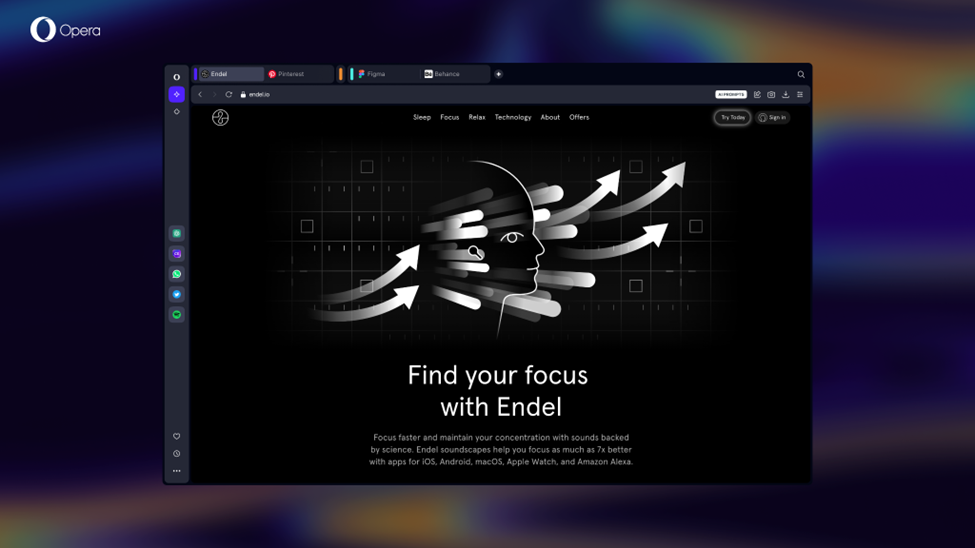

![El Explorador de Archivos Falla v sistemu Windows 10 [Rešitev]](/f/f82a894925c47ec8e3b68102c3eed681.png?width=300&height=460)